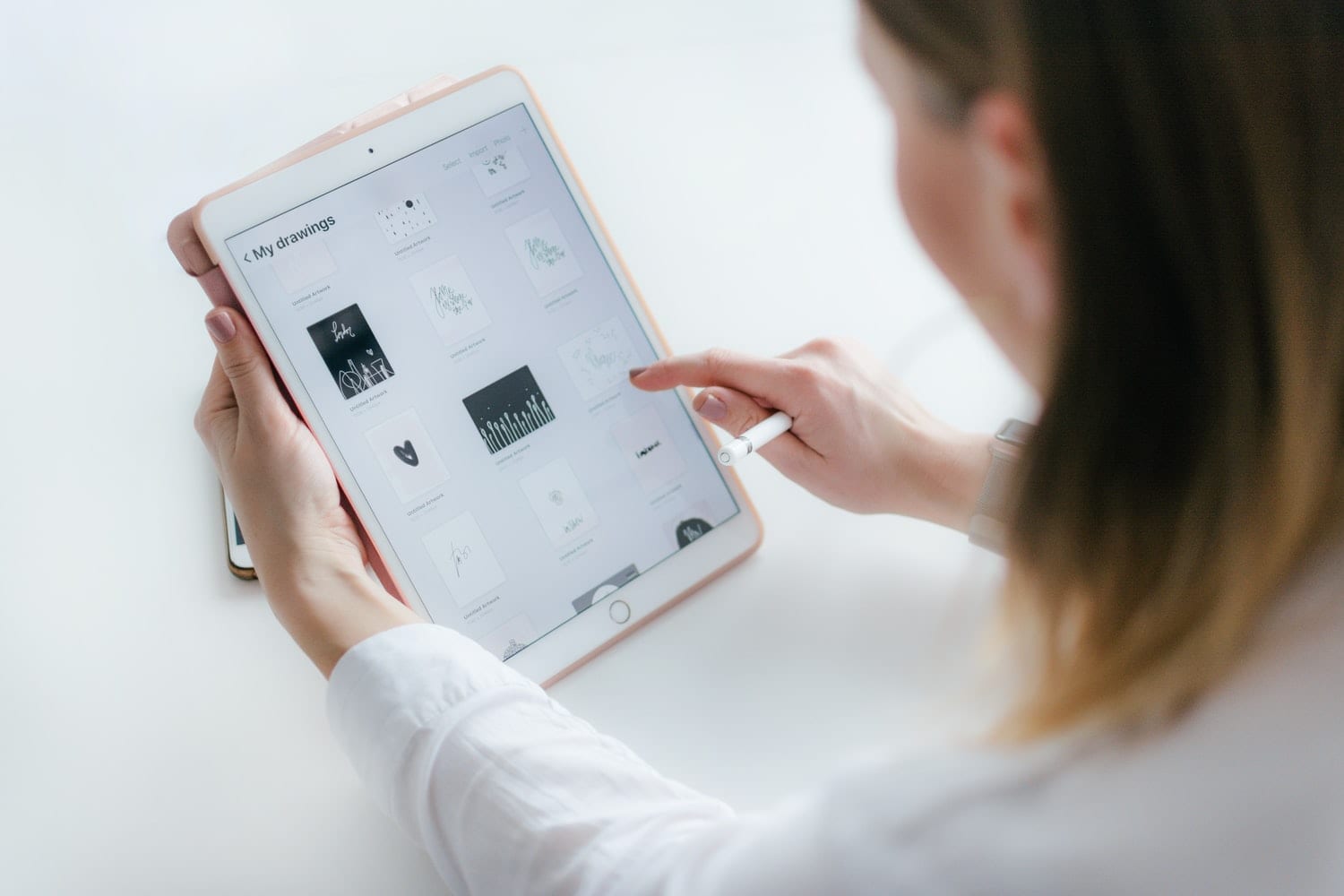Teknologien går litt etter litt, og når det gjelder iPads er det bokstavelig talt et årlig fremskritt. Så mye at vi i dag, etter å ha endret så mye i maskinvare, er i tvil om hvordan vi lager en skjermbilde på iPad. For ja, det er ikke lenger Hjem-knappen på gjeldende modeller. Siden X, XS og XR ikke eksisterer. Det skjer også i gjeldende iPhone-modeller eller en hvilken som helst Apple-enhet. Og det er noe som til syvende og sist tjener oss til mange ting, og vi er interessert i å vite hvordan vi skal gjøre det. Fordi du når som helst vil fange noe for å lagre det, selv som en påminnelse.

Som vi forteller deg, Nytten til skjermbildet er stor, og det er derfor det er nødvendig at du vet hvordan du utfører dem perfekt og det er det vi skal lære deg i denne opplæringen. Du vil til og med oppdage muligheten til å ta opp skjermen og lage en video. Det vil ikke være mye tap siden det er en enkel prosess som med det du leser denne artikkelen vil være tydelig for deg. Fra nå av vil du ikke gå glipp av data eller samtaler, nettsider eller noe du vil fange. Gjør deg klar fordi vi skal dit med opplæringen.
Hvordan ta opp skjermen på iPad? Hva brukes dette til?
På iPad kan skjermbilder være svært nyttige avhengig av hvordan du bruker dem. Faktisk har de flere bruksområder som vi fortalte deg før: fra å ta et bilde som du ikke vil kunne laste ned, dele noen data, lagre de samme dataene for fremtiden eller gå direkte trinn for trinn og fange denne opplæringen for å referere til den senere. Selvfølgelig, i dette tilfellet vet du fortsatt ikke hvordan du gjør det, så du har det komplisert.
I alle fall, hvis du har en enhet som iPad, har du en allsidig enhet, og du må dra nytte av den. Og for at du er her, vil vi lære deg om det fra neste avsnitt du leser. For som vi også fortalte deg, er det et superenkelt triks som ikke vil koste deg noe å lære. Så uten videre følger vi veiledningen for å ta et skjermbilde på iPad.
Trinn-for-trinn guide for å ta skjermbilder på iPad fra generasjon før modell X:
Det er noe veldig enkelt og som du sikkert allerede vet, men i tilfelle du bare må gå til den øverste knappen eller til siden (som du slår på iPaden med) og når du trykker på den, umiddelbart og samtidig trykk på Hjem-knappen på enheten. Det som vil skje er at umiddelbart etterpå, I løpet av et halvt sekund vil skjermen blinke og det vil også høres ut som et bilde ble tatt. På denne måten ville du allerede ha tatt skjermbildet på både iPad og iPhone i en modell før X, XS og XR.
Trinn-for-trinn guide for å ta skjermbilder på iPad fra generasjon senere eller lik modell X:
Her kommer tvilen når vi finner ut at knappen som har fulgt oss på iPhone og iPad i årevis, Hjem-knappen, slutter å eksistere og ikke lenger finnes i noen Apple-modell. Ved å ikke ha denne knappen endres alt og derfor vi må bruke andre tilgjengelige knapper for å ta skjermbildet. Det betyr ikke at prosessen er komplisert, for det er ikke sånn i det hele tatt. Ganske enkelt nå må du lære den nye metodikken eller trinnene du skal følge for å få det skjermbildet, og du skal gjøre det i neste avsnitt.
For å ta bildet, start med å trykke på høyre sideknapp på iPad eller iPhone igjen. Men som vi gjorde før, må du umiddelbart trykke på volum opp-knappen, på venstre side av enheten. Nå må du slippe knappene fordi du allerede har tatt opptaket. Som det skjedde før, vil du se at skjermen flimrer, det er bildelyd og det viktigste, et miniatyrbilde vises nederst til venstre. I det miniatyrbildet vil du få skjermbildet laget med det du så på tidligere, da du trykket på knappene.
Fra det miniatyrbildet finner du redigeringsalternativer, for eksempel å beskjære eller skrive og tegne på det. Eller du kan også lagre den direkte på hjulet eller slette den, i tilfelle den har blitt dårlig og du vil ta en til. Du kan gjøre så mange du har på enheten, ikke bekymre deg. Alle disse opptakene vil være i albumet med skjermbilder som du finner i fotoappen.

I tillegg vil du også finne muligheten til å ta opp skjermen i videoformat, men dette må gjøres fra en annen meny og aktivere alternativet:
For å fjerne rullegardinmenyen der du finner dette alternativet for å ta opp skjerm må du, med iOS oppdatert til siste versjon, gå til øvre høyre hjørne på iPad eller iPhone og dra og skyve fingeren mot midten. På samme sted der du slår Wi Fi av og på blant annet finner du, rett under, linter-alternativet, for å ta opp skjerm, kamera, kalkulator, volum, lysstyrke ...
Selvfølgelig må du klikke på opptaksskjermen og når du har gjort det en teller vil bli aktivert med en nedtelling. Så snart telefonen eller iPaden når null vil den begynne å ta opp alt som vises på skjermen. Det er en annen måte å ta et skjermbilde på iPad eller iPhone, men denne gangen med en video som senere vil bli lagret i videobiblioteket ditt. Som med bildeopptak, vil du kunne redigere det før du lagrer det. Det er veldig enkelt.
Vi håper denne artikkelen har vært nyttig og at du fra nå av vet hvordan du tar et skjermbilde til iPad. Hvis du har spørsmål eller forslag om prosessen kan du bruke kommentarfeltet for å overlate det som faller deg inn eller hva du vil, vil vi lese det for deg. Vi sees i neste artikkel Tablet Zona.